PRIMO PASSO: entrare nel sito web.spaggiari.eu
|
|
|
- Beniamino Fortunato
- 8 anni fa
- Visualizzazioni
Transcript
1
2 PRIMO PASSO: entrare nel sito web.spaggiari.eu Il registro è un SISTEMA WEB, quindi: si può operare nel registro solo con una connessione internet attiva; i dati inseriti non si salvano nella memoria del dispositivo in cui si sta lavorando (pc, tablet, cellulare, ) ma nei computer del fornitore del servizio (in the cloud=nella nuvola); ogni modifica e visibile in tempo reale da qualsiasi computer si effettui la connessione. PER ENTRARE NEL SITO: aprire il programma di navigazione (browser Mozilla Firefox o Google Chrome) e digitare nella barra indirizzo web.spaggiari.eu
3 SECONDO PASSO: Effettuare il LOGIN Per operare nel registro devo innanzitutto farmi riconoscere ed effettuare il LOGIN, inserendo, negli appositi spazi della pagina di login: codice scuola TVME0033 utente TVME0033.(seguito da 7 cifre) password (stringa di 8 caratteri alfanumerici) assegnati dalla scuola. Al primo ingresso è consigliabile cambiare la password, seguendo la procedura proposta nella pagina di login (Cambio password) Il nome di chi ha effettuato il login compare in alto a destra nella videata successiva. Al termine della compilazione e molto importante fare il LOGOUT, cliccando sulla scritta ESCI in alto a destra della videata, per evitare che qualcuno possa operare nel registro utilizzando la mia password. La password è segreta e deve essere conservata con cura, non lasciata incustodita o passata ad altri, poichè ogni azione viene tracciata a partire da essa.
4 TERZO PASSO: Il menu del docente Una volta inserite queste credenziali, si entra nel sistema registro CLASSEVIVA e si visualizza il MENU DEL DOCENTE, che riporta tutte le funzioni presenti nel registro: LE MIE CLASSI, TUTTE LE CLASSI, SCRUTINIO 10 E LODE, ACCOUNT, Cliccare su ogni voce del menu per attivarla Cliccare su Classeviva in alto a sinistra per tornare al menu del docente Accanto ad ogni voce, il pulsante HELP permette di accedere ad un elenco di guide che si possono scaricare nel computer, cliccando su Scarica. Può essere utile scaricare la prima guida Manuale Classeviva Docente 2.4
5 QUARTO PASSO: Personalizzare il proprio profilo Cliccando su ACCOUNT c è la possibilità di aggiungere/modificare le informazioni personali, e di associare l account cioè il proprio profilo al proprio indirizzo di posta elettronica.
6 QUINTO PASSO: Aprire il proprio registro personale Nella prima videata cliccare su LE MIE CLASSI per visualizzare l elenco delle classi in cui si è titolari e le relative materie. [Si può accedere anche a tutte le classi dell Istituto, cliccando sulla voce sottostante Tutte le classi. Nelle classi dove non si è titolari, non si ha ovviamente accesso ai voti ma solo al registro di classe]. Cliccare su Registro di cl per accedere al relativo registro. Compare l elenco degli alunni di quella classe. In questa pagina si dovrebbero inserire i dati del registro di classe che per ora non è stato adottato nella scuola primaria.
7 SESTO PASSO: Conoscere i menu IL MENU superiore E DIVISO IN DUE PARTI da una linea rossa. La parte destra è fissa, contiene le voci REGISTRO, AGENDA, VOTI, DIDATTICA, LE MIE CLASSI A seconda dell icona selezionata a destra, varia il menu di sinistra: selezionando, ad esempio, la voce VOTI a destra, si vedranno comparire la voce MEDIE a sinistra. Selezionando invece la voce AGENDA a destra, compaiono le voci AGENDA, ANNOTAZIONI; DISCIPLINARI a sinistra.
8 SETTIMO PASSO: L inserimento dei voti Cliccare su VOTI nella parte destra del menu Selezionare la MATERIA accanto alla scritta Situazione voti: Nella parte centrale della videata, compare l elenco degli alunni e le colonne vuote per inserire i risultati delle varie prove. Cliccando sul numero della prova, nell intestazione della colonna, si può procedere all inserimento multiplo dei voti, in un unica finestra per tutta la classe. Cliccando invece nelle singole celle si inseriscono i voti alunno per alunno. Dove è già stato inserito un voto per singolo alunno non è più possibile fare l inserimento multiplo dei voti. NB Viene inserita automaticamente la data del momento in cui si inserisce il voto. Per inserire la data effettiva della verifica, cliccare sulla data e modificarla.
9 OTTAVO PASSO: Utilizzare l AGENDA Cliccando su AGENDA, nel menu a destra, a sinistra si visualizzano le voci: Agenda Annotazioni Disciplinari Nella parte centrale compare una videata con il calendario del mese in corso dove si possono vedere tutti gli inserimenti dei vari docenti della classe (compiti, uscite, informazioni ricevute dai genitori, ). Accanto ad ogni avviso compare il nome di chi lo ha inserito. Si può inserire un nuovo avviso, cliccando sulla giornata relativa, scritta in bianco su rosso, sopra il rettangolo bianco. L inserimento può essere o meno reso visibile ai genitori. Gli avvisi compaiono come testo scorrevole nel registro di classe nella giornata cui si riferiscono.
10 NONO PASSO: Annotazioni e note disciplinari Fanno parte del Menu Agenda. Le annotazioni sono personali di ciascun insegnante. Possono essere negative e riguardare dimenticanze del materiale o altro ma possono essere anche positive in quanto si possono esprimere tre gradi di criticità, ben visualizzati da macchie di colori diversi. Si inseriscono qui, cliccando sul nome dell alunno. Le note disciplinari sono relative a tutti i docenti della classe e la loro visualizzazione permette di avere una quadro completo del comportamento dell alunno, rispetto ai vari docenti. Per inserirle bisogna però andare nel registro di classe. Si clicca sul pallino vicino al nome dell alunno, come per le assenze e si inserisce la nota nella stessa finestra delle assenze.
11 DECIMO PASSO: Il menu DIDATTICA Si seleziona cliccando su Didattica nel menu a destra. Permette di creare un archivio di materiali organizzati in cartelle che possono essere individuali di ogni singolo docente, oppure condivisi con la classe, con altri docenti, oppure allegati al registro. Per creare una nuova cartella, cliccare su Aggiungi argomento e scrivere nell apposito spazio il nome dell argomento. Per inserire i vari documenti, cliccare su Aggiungi materiale. Selezionare l argomento e fare l inserimento. Si possono inserire quanti file si vogliono. Ogni file non deve però superare la dimensione di 10 MB. Selezionando ogni singolo materiale inserito, compaiono tre pulsanti che permettono di condividere il materiale con: la classe (cioè con gli alunni), i docenti (tutti oppure solo quelli delle proprie materie, all interno dell Istituto) oppure di allegarlo al registro. Il pulsante GO TO permette di scaricare il materiale nel proprio computer.
12 LA PROGRAMMAZIONE DIDATTICA -1 (proposta) Dove inserirla? Il luogo più adatto sembra essere Progettazione delle attività che si raggiunge da: Le mie classi Lezioni Programma Come inserirla? Si può copiare nella pagina la programmazione d istituto presente nel sito mediante il Copia-Incolla (c è anche il pulsante Copia da Word, in fondo alla barra dei comandi) per poi fare gli opportuni adeguamenti relativi al periodo che si sta descrivendo (bimestre, quadrimestre, ). Cliccando sul penultimo pulsante della barra, si ingrandisce la finestra per lavorare più agevolmente. Si salva, cliccando sulla consueta icona Salva Dopo averlo scritto, si può scaricare nel computer il testo inserito, cliccando su Scarica File (attualmente non funziona bene ma lo abbiamo segnalato a Spaggiari) (continua)
13 LA PROGRAMMAZIONE DIDATTICA - 2 Indicazioni utili Prima di inserire testo o tabelle è bene premere almeno una decina di volte volte il tasto INVIO, poi riposizionarsi all inizio della pagina con il mouse e iniziare l inserimento, altrimenti non si riesce ad inserire altro testo oltre la tabella. I comandi della barra sono essenziali ma se ne possono trovare altri (seleziona tutto, elimina, ), posizionandosi sulla pagina e premendo il tasto destro.
La schermata è bloccata per impostazione predefinita. Per
 Accensione/spegnimento del Tablet Accensione: Tenere premuto il tasto d alimentazione per secondi.spegnimento: Tenere premuto il tasto d alimentazione per 1 secondo, finché appare il menu Opzioni. Dopo
Accensione/spegnimento del Tablet Accensione: Tenere premuto il tasto d alimentazione per secondi.spegnimento: Tenere premuto il tasto d alimentazione per 1 secondo, finché appare il menu Opzioni. Dopo
1. PREMESSA. Collegarsi direttamente al sito seguente: https://nuvola.madisoft.it/login
 MANUALE DI SINTESI PER L UTILIZZO DI NUVOLA DA PARTE DEI GENITORI N.B. per un migliore utilizzo di nuvola si consiglia di utilizzare il browser google chrome (funziona correttamente anche utilizzando Mozzilla
MANUALE DI SINTESI PER L UTILIZZO DI NUVOLA DA PARTE DEI GENITORI N.B. per un migliore utilizzo di nuvola si consiglia di utilizzare il browser google chrome (funziona correttamente anche utilizzando Mozzilla
MASTERCOM REGISTRO ELETTRONICO DI CLASSE
 MASTERCOM REGISTRO ELETTRONICO DI CLASSE L indirizzo internet per accedere al registro di classe attraverso Mozilla Firefox è: https://82.185.224.202/registro/index.php Si utilizza in due modalità: orario
MASTERCOM REGISTRO ELETTRONICO DI CLASSE L indirizzo internet per accedere al registro di classe attraverso Mozilla Firefox è: https://82.185.224.202/registro/index.php Si utilizza in due modalità: orario
GUIDA OPERATIVA PER L'UTILIZZO DEL PORTALE ARGO SCUOLANEXT. versione PC
 Ministero dell Istruzione dell Università e della Ricerca Istituto Comprensivo Statale A. Diaz Via Giovanni XXIII n. 6-20821 MEDA (MB) Infanzia Polo: MIAA85901Q - Primaria Polo: MIEE859011 Primaria Diaz:
Ministero dell Istruzione dell Università e della Ricerca Istituto Comprensivo Statale A. Diaz Via Giovanni XXIII n. 6-20821 MEDA (MB) Infanzia Polo: MIAA85901Q - Primaria Polo: MIEE859011 Primaria Diaz:
NB MAI SALVARE LA PASSWORD! MAI RIVELARE LA PASSWORD!!!
 Collegarsi al sito web.spaggiari.eu Corso di formazione registro elettronico Per l accesso bisogna inserire i seguenti dati: 1. Cod scuola (uguale per tutti): PTLS0001 2. Utente: numerico es. 1010381 3.
Collegarsi al sito web.spaggiari.eu Corso di formazione registro elettronico Per l accesso bisogna inserire i seguenti dati: 1. Cod scuola (uguale per tutti): PTLS0001 2. Utente: numerico es. 1010381 3.
MAUALE PIATTAFORMA MOODLE
 MAUALE PIATTAFORMA MOODLE La piattaforma moodle ci permette di salvare e creare contenuti didattici. Dal menù principale è possibile: inviare dei messaggi agli altri docenti che utilizzano la piattaforma:
MAUALE PIATTAFORMA MOODLE La piattaforma moodle ci permette di salvare e creare contenuti didattici. Dal menù principale è possibile: inviare dei messaggi agli altri docenti che utilizzano la piattaforma:
GUIDA PER GENITORI ALLA CONSULTAZIONE DI CLASSEVIVA
 Istituto Comprensivo "Volta" di Mandello del Lario (LC) Comunicazione SCUOLA-FAMIGLIA GUIDA PER GENITORI ALLA CONSULTAZIONE DI CLASSEVIVA Dal corrente anno scolastico tutti i genitori potranno seguire
Istituto Comprensivo "Volta" di Mandello del Lario (LC) Comunicazione SCUOLA-FAMIGLIA GUIDA PER GENITORI ALLA CONSULTAZIONE DI CLASSEVIVA Dal corrente anno scolastico tutti i genitori potranno seguire
Indicazioni per l inserimento dei voti online tramite il programma Argo Scrutinio Web
 Indicazioni per l inserimento dei voti online tramite il programma Argo Scrutinio Web EVENTUALE CAMBIO DEL BROWSER DI NAVIGAZIONE: NB: La piattaforma Argo WEB che verrà utilizzata sia per l inserimento
Indicazioni per l inserimento dei voti online tramite il programma Argo Scrutinio Web EVENTUALE CAMBIO DEL BROWSER DI NAVIGAZIONE: NB: La piattaforma Argo WEB che verrà utilizzata sia per l inserimento
Il personale docente e la segreteria didattica per effettuare la gestione degli scrutini dovranno eseguire semplici operazioni.
 GESTIONE SCRUTINI SEGRETERIA - DOCENTI Il personale docente e la segreteria didattica per effettuare la gestione degli scrutini dovranno eseguire semplici operazioni. Per quanto riguarda il personale Docente
GESTIONE SCRUTINI SEGRETERIA - DOCENTI Il personale docente e la segreteria didattica per effettuare la gestione degli scrutini dovranno eseguire semplici operazioni. Per quanto riguarda il personale Docente
Una funzione comunicativa esterna ed interna. Una funzione meta-riflessiva per i Docenti e il Consiglio di Classe. Una funzione di
 ISTITUTO COMPRENSIVO UNGARETTI - MELZO A.S. 2015/2016 IL REGISTRO ELETTRONICO Una funzione comunicativa esterna ed interna. Una funzione meta-riflessiva per i Docenti e il Consiglio di Classe. Una funzione
ISTITUTO COMPRENSIVO UNGARETTI - MELZO A.S. 2015/2016 IL REGISTRO ELETTRONICO Una funzione comunicativa esterna ed interna. Una funzione meta-riflessiva per i Docenti e il Consiglio di Classe. Una funzione
Versione 2.2 del 22 10 2014
 Pc Dealer s.r.l. Via Pentelete, 137-80044 - OTTAVIANO ( Na ) Tel. 081-8279343 pbx - Fax 081 8279834 E-Mail: info@pcdealer.it Sito internet : www.pcdealer.it Nota introduttiva : il presente manuale nasce
Pc Dealer s.r.l. Via Pentelete, 137-80044 - OTTAVIANO ( Na ) Tel. 081-8279343 pbx - Fax 081 8279834 E-Mail: info@pcdealer.it Sito internet : www.pcdealer.it Nota introduttiva : il presente manuale nasce
REGISTRI ELETTRONICI SPAGGIARI
 REGISTRI ELETTRONICI SPAGGIARI MANUALE OPERATIVO PER LA SEGRETERIA Rev. 00 del 05/11/2012-1- INDICE 1. 2. 3. 4. 5. 6. 7. Accesso al sistema... 3 Anagrafe Studenti e Insegnanti...4 Scuola Primo Ciclo...7
REGISTRI ELETTRONICI SPAGGIARI MANUALE OPERATIVO PER LA SEGRETERIA Rev. 00 del 05/11/2012-1- INDICE 1. 2. 3. 4. 5. 6. 7. Accesso al sistema... 3 Anagrafe Studenti e Insegnanti...4 Scuola Primo Ciclo...7
CLASSEVIVA. MANUALE OPERATIVO PER IL DOCENTE Interfaccia PC Ipad. Rev. 00 BOZZA del 25/08/2010 - 1 -
 CLASSEVIVA MANUALE OPERATIVO PER IL DOCENTE Interfaccia PC Ipad Rev. 00 BOZZA del 25/08/2010-1 - INDICE 1. Accesso al sistema...3 2. Registro di Classe...4 3. Appello elettronico...6 4. Giustificazioni...7
CLASSEVIVA MANUALE OPERATIVO PER IL DOCENTE Interfaccia PC Ipad Rev. 00 BOZZA del 25/08/2010-1 - INDICE 1. Accesso al sistema...3 2. Registro di Classe...4 3. Appello elettronico...6 4. Giustificazioni...7
Il sofware è inoltre completato da una funzione di calendario che consente di impostare in modo semplice ed intuitivo i vari appuntamenti.
 SH.MedicalStudio Presentazione SH.MedicalStudio è un software per la gestione degli studi medici. Consente di gestire un archivio Pazienti, con tutti i documenti necessari ad avere un quadro clinico completo
SH.MedicalStudio Presentazione SH.MedicalStudio è un software per la gestione degli studi medici. Consente di gestire un archivio Pazienti, con tutti i documenti necessari ad avere un quadro clinico completo
BREVE GUIDA ALLA CONSULTAZIONE DEL REGISTRO ELETTRONICO CLASSEVIVA DA PARTE DEI GENITORI
 BREVE GUIDA ALLA CONSULTAZIONE DEL REGISTRO ELETTRONICO CLASSEVIVA DA PARTE DEI GENITORI Il genitore, per consultare le informazioni relative l andamento scolastico del proprio figlio, dovrà accedere al
BREVE GUIDA ALLA CONSULTAZIONE DEL REGISTRO ELETTRONICO CLASSEVIVA DA PARTE DEI GENITORI Il genitore, per consultare le informazioni relative l andamento scolastico del proprio figlio, dovrà accedere al
REGEL - Registro Docenti
 REGEL - Registro Docenti INFORMAZIONI GENERALI Con il Registro Docenti online vengono compiute dai Docenti tutte le operazioni di registrazione delle attività quotidiane, le medesime che si eseguono sul
REGEL - Registro Docenti INFORMAZIONI GENERALI Con il Registro Docenti online vengono compiute dai Docenti tutte le operazioni di registrazione delle attività quotidiane, le medesime che si eseguono sul
REGISTRO ELETTRONICO SPAGGIARI. MANUALE OPERATIVO PER I DOCENTI Rev. 00 del 21/11/2012
 REGISTRO ELETTRONICO SPAGGIARI MANUALE OPERATIVO PER I DOCENTI Rev. 00 del 21/11/2012 INDICE 1. Accesso alla propria area riservata 2 2. I menu Registri 3 3. Spiegazioni dettagliate dei Registri 4 4. Videata
REGISTRO ELETTRONICO SPAGGIARI MANUALE OPERATIVO PER I DOCENTI Rev. 00 del 21/11/2012 INDICE 1. Accesso alla propria area riservata 2 2. I menu Registri 3 3. Spiegazioni dettagliate dei Registri 4 4. Videata
REGISTRO ELETTRONICO SPAGGIARI. MANUALE OPERATIVO PER I DOCENTI Rev. 00 del 21/11/2012
 REGISTRO ELETTRONICO SPAGGIARI MANUALE OPERATIVO PER I DOCENTI Rev. 00 del 21/11/2012 INDICE 1. Accesso alla propria area riservata 2 2. I menu Registri 3 3. Spiegazioni dettagliate dei Registri 4 4. Videata
REGISTRO ELETTRONICO SPAGGIARI MANUALE OPERATIVO PER I DOCENTI Rev. 00 del 21/11/2012 INDICE 1. Accesso alla propria area riservata 2 2. I menu Registri 3 3. Spiegazioni dettagliate dei Registri 4 4. Videata
Comunicazione scuola famiglia
 Manuale d'uso Comunicazione scuola famiglia INFOZETA Centro di ricerca e sviluppo di soluzioni informatiche per la scuola Copyright InfoZeta 2013. 1 Prima di iniziare l utilizzo del software raccomandiamo
Manuale d'uso Comunicazione scuola famiglia INFOZETA Centro di ricerca e sviluppo di soluzioni informatiche per la scuola Copyright InfoZeta 2013. 1 Prima di iniziare l utilizzo del software raccomandiamo
SICURF@D: istruzioni per l uso
 : istruzioni per l uso : istruzioni per l uso Indice 1. Premessa 2 2. La registrazione 2 3. L accesso all area per utenti registrati 2 4. La consultazione dei manuali 3 5. L utilizzo degli strumenti di
: istruzioni per l uso : istruzioni per l uso Indice 1. Premessa 2 2. La registrazione 2 3. L accesso all area per utenti registrati 2 4. La consultazione dei manuali 3 5. L utilizzo degli strumenti di
ARGO SCUOLANEXT REGISTRO ELETTRONICO
 GUIDA RAPIDA NON UFFICIALE ALL USO BASILARE DEL PROGRAMMA ARGO SCUOLANEXT REGISTRO ELETTRONICO Premessa. per l utilizzo di ScuolaNEXT è obbligatorio impiegare il browser Mozilla Firefox, possibilmente
GUIDA RAPIDA NON UFFICIALE ALL USO BASILARE DEL PROGRAMMA ARGO SCUOLANEXT REGISTRO ELETTRONICO Premessa. per l utilizzo di ScuolaNEXT è obbligatorio impiegare il browser Mozilla Firefox, possibilmente
BREVE GUIDA ALLA CONSULTAZIONE DEL REGISTRO ELETTRONICO SCUOLA ATTIVA
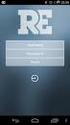 BREVE GUIDA ALLA CONSULTAZIONE DEL REGISTRO ELETTRONICO SCUOLA ATTIVA Cari genitori quest anno il III C D De Amicis di Napoli mette a disposizione delle famiglie uno strumento di comunicazione teso a proiettare
BREVE GUIDA ALLA CONSULTAZIONE DEL REGISTRO ELETTRONICO SCUOLA ATTIVA Cari genitori quest anno il III C D De Amicis di Napoli mette a disposizione delle famiglie uno strumento di comunicazione teso a proiettare
Guida all utilizzo della Piattaforma per la staffetta di Scrittura Creativa 2015-16. Manuale pratico per docenti e tutor
 Guida all utilizzo della Piattaforma per la staffetta di Scrittura Creativa 2015-16 Manuale pratico per docenti e tutor Sommario Sommario Primo utilizzo... 3 Ricezione della mail con il nome utente e creazione
Guida all utilizzo della Piattaforma per la staffetta di Scrittura Creativa 2015-16 Manuale pratico per docenti e tutor Sommario Sommario Primo utilizzo... 3 Ricezione della mail con il nome utente e creazione
AGGIORNAMENTO DATI SU PORTALE DOCENTI
 AGGIORNAMENTO DATI SU PORTALE DOCENTI Il sito http://docenti.unicam.it consente agli utenti di accedere alle informazioni sui docenti dell' Università di Camerino: curriculum, carichi didattici, pubblicazioni,
AGGIORNAMENTO DATI SU PORTALE DOCENTI Il sito http://docenti.unicam.it consente agli utenti di accedere alle informazioni sui docenti dell' Università di Camerino: curriculum, carichi didattici, pubblicazioni,
GUIDA ALLA CONSULTAZIONE DEL REGISTRO ELETTRONICO INFOSCHOOL SEZIONE SCUOLATTIVA : I SERVIZI PER LA FAMIGLIA
 GUIDA ALLA CONSULTAZIONE DEL REGISTRO ELETTRONICO INFOSCHOOL SEZIONE SCUOLATTIVA : I SERVIZI PER LA FAMIGLIA CREDENZIALI DI ACCESSO ALLA PIATTAFORMA Per l accesso al registro elettronico si utilizza, fino
GUIDA ALLA CONSULTAZIONE DEL REGISTRO ELETTRONICO INFOSCHOOL SEZIONE SCUOLATTIVA : I SERVIZI PER LA FAMIGLIA CREDENZIALI DI ACCESSO ALLA PIATTAFORMA Per l accesso al registro elettronico si utilizza, fino
AREA DOCENTE - ACCESSO, REG. DI CLASSE E VOTI Indice Del Manuale
 AREA DOCENTE - ACCESSO, REG. DI CLASSE E VOTI Indice Del Manuale 1 - Come Accedere a Nuvola 2 - Home Page Area Docente 3 - Come Modificare il proprio Profilo 4 - Come Modificare la propria Password 5 -
AREA DOCENTE - ACCESSO, REG. DI CLASSE E VOTI Indice Del Manuale 1 - Come Accedere a Nuvola 2 - Home Page Area Docente 3 - Come Modificare il proprio Profilo 4 - Come Modificare la propria Password 5 -
Se compare la seguente situazione: Spegnere il PC alla fine della giornata. La password
 Andare su web.spaggiari.eu (o Registro elettronico in area docenti www.itisbarsanti.it) Utente:1xxxxxx - chiedere in didattica Password: chiedere in didattica Premere conferma AVVERTENZE Scollegarsi PRIMA
Andare su web.spaggiari.eu (o Registro elettronico in area docenti www.itisbarsanti.it) Utente:1xxxxxx - chiedere in didattica Password: chiedere in didattica Premere conferma AVVERTENZE Scollegarsi PRIMA
Programma Gestione Presenze Manuale autorizzatore. Versione 1.0 25/08/2010. Area Sistemi Informatici - Università di Pisa
 - Università di Pisa Programma Gestione Presenze Manuale autorizzatore Versione 1.0 25/08/2010 Email: service@adm.unipi.it 1 1 Sommario - Università di Pisa 1 SOMMARIO... 2 2 ACCESSO AL PROGRAMMA... 3
- Università di Pisa Programma Gestione Presenze Manuale autorizzatore Versione 1.0 25/08/2010 Email: service@adm.unipi.it 1 1 Sommario - Università di Pisa 1 SOMMARIO... 2 2 ACCESSO AL PROGRAMMA... 3
Guida alla procedura di inserimento materiale didattico sui minisiti degli insegnamenti
 Guida alla procedura di inserimento materiale didattico sui minisiti degli insegnamenti Inserimento materiale Rendere il materiale accessibile tramite inserimento di user e password (autenticazione) Impostazioni
Guida alla procedura di inserimento materiale didattico sui minisiti degli insegnamenti Inserimento materiale Rendere il materiale accessibile tramite inserimento di user e password (autenticazione) Impostazioni
SCRUTINI ON-LINE Sistema di gestione degli scrutini in formato elettronico con accesso via web (SissiWeb)
 SCRUTINI ON-LINE Sistema di gestione degli scrutini in formato elettronico con accesso via web (SissiWeb) Lo Scrutinio Elettronico Axios è articolato in due fasi. La prima prevede l inserimento via web
SCRUTINI ON-LINE Sistema di gestione degli scrutini in formato elettronico con accesso via web (SissiWeb) Lo Scrutinio Elettronico Axios è articolato in due fasi. La prima prevede l inserimento via web
Università degli Studi di Messina
 Università degli Studi di Messina Guida alla Rendicontazione on-line delle Attività del Docente Versione della revisione: 2.02/2013-07 A cura di: Fabio Adelardi Università degli studi di Messina Centro
Università degli Studi di Messina Guida alla Rendicontazione on-line delle Attività del Docente Versione della revisione: 2.02/2013-07 A cura di: Fabio Adelardi Università degli studi di Messina Centro
Guida Rapida Registro Elettronico
 Guida Rapida Registro Elettronico (per il corretto funzionamento della procedura si raccomanda di svolgere le Operazioni Preliminari indicate alla fine del documento presente) Ogni professore, dotato di
Guida Rapida Registro Elettronico (per il corretto funzionamento della procedura si raccomanda di svolgere le Operazioni Preliminari indicate alla fine del documento presente) Ogni professore, dotato di
Software Gestionale Politiche Giovanili
 Software Gestionale Politiche Giovanili Guida all Uso Progettisti e Referenti tecnico-organizzativi Edizione 2012 1 INDICE DEI CONTENUTI: 1. NOZIONI GENERALI E ACCESSO AL SISTEMA 1.1 Requisiti di sistema...
Software Gestionale Politiche Giovanili Guida all Uso Progettisti e Referenti tecnico-organizzativi Edizione 2012 1 INDICE DEI CONTENUTI: 1. NOZIONI GENERALI E ACCESSO AL SISTEMA 1.1 Requisiti di sistema...
Guida alla personalizzazione delle stampe per Scrutinio 10 e Lode e ScrutiniOnLine
 Guida alla personalizzazione delle stampe per Scrutinio 10 e Lode e ScrutiniOnLine Quali stampe sono personalizzabili? In Scrutino 10 e Lode: 1. Verbale I periodo (2 varianti) 2. Verbale Sessione Finale
Guida alla personalizzazione delle stampe per Scrutinio 10 e Lode e ScrutiniOnLine Quali stampe sono personalizzabili? In Scrutino 10 e Lode: 1. Verbale I periodo (2 varianti) 2. Verbale Sessione Finale
ISTRUZIONI CONDUZIONE SCRUTINIO ELETTRONICO
 ISTRUZIONI CONDUZIONE SCRUTINIO ELETTRONICO CIRCOLARE docenti 229 Ai Docenti Loro sedi. Oggetto: scrutinio fine primo quadrimestre Al fine di ottimizzare lo svolgimento delle operazioni di scrutinio relativi
ISTRUZIONI CONDUZIONE SCRUTINIO ELETTRONICO CIRCOLARE docenti 229 Ai Docenti Loro sedi. Oggetto: scrutinio fine primo quadrimestre Al fine di ottimizzare lo svolgimento delle operazioni di scrutinio relativi
SCRUTINIO 10 e LODE PRIMO PERIODO. MANUALE OPERATIVO PER IL DOCENTE Interfaccia PC Ipad
 SCRUTINIO 10 e LODE PRIMO PERIODO MANUALE OPERATIVO PER IL DOCENTE Interfaccia PC Ipad 1 P a g i n a Sommario 1. Accesso al sistema... 3 2. Menu del docente... 3 3. Registro delle mie classi (proposta
SCRUTINIO 10 e LODE PRIMO PERIODO MANUALE OPERATIVO PER IL DOCENTE Interfaccia PC Ipad 1 P a g i n a Sommario 1. Accesso al sistema... 3 2. Menu del docente... 3 3. Registro delle mie classi (proposta
STUDIUM.UniCT Tutorial per gli studenti
 STUDIUM.UniCT Tutorial per gli studenti Studium.UniCT Tutorial Studenti v. 6 06/03/2014 Pagina 1 Sommario 1. COS È STUDIUM.UniCT... 3 2. COME ACCEDERE A STUDIUM.UniCT... 3 3. COME PERSONALIZZARE IL PROFILO...
STUDIUM.UniCT Tutorial per gli studenti Studium.UniCT Tutorial Studenti v. 6 06/03/2014 Pagina 1 Sommario 1. COS È STUDIUM.UniCT... 3 2. COME ACCEDERE A STUDIUM.UniCT... 3 3. COME PERSONALIZZARE IL PROFILO...
Guida operativa. My Legal Corner. BestSoft SOFTWARE IN SANITÀ
 Guida operativa My Legal Corner BestSoft SOFTWARE IN SANITÀ Via Bono Cairoli 28/A - 20127 Milano (MI) Help desk: 02 29529140 Num. Verde da fisso: 800 978542 E-mail: info@bestsoft.it Sito Internet: www.bestsoft.it
Guida operativa My Legal Corner BestSoft SOFTWARE IN SANITÀ Via Bono Cairoli 28/A - 20127 Milano (MI) Help desk: 02 29529140 Num. Verde da fisso: 800 978542 E-mail: info@bestsoft.it Sito Internet: www.bestsoft.it
Guida attivazione Registro Elettronico Docente Versione 26-08-2013
 Guida attivazione Registro Elettronico Docente Versione 26-08-2013 Nel browser internet digitare: www.msw.it e cliccare su Servizi Online v. 2 (indifferentemente su linea 1, 2, 3). Gli accessi su indirizzi
Guida attivazione Registro Elettronico Docente Versione 26-08-2013 Nel browser internet digitare: www.msw.it e cliccare su Servizi Online v. 2 (indifferentemente su linea 1, 2, 3). Gli accessi su indirizzi
Dropbox di classe. É un servizio internet fornito gratuitamente (funzioni base).
 Dropbox di classe Lo scopo del servizio Dropbox di classe è quello di far conoscere ai docenti del nostro istituto il funzionamento di un sistema di Cloud Storage, pronto e facile da usare, per esplorare
Dropbox di classe Lo scopo del servizio Dropbox di classe è quello di far conoscere ai docenti del nostro istituto il funzionamento di un sistema di Cloud Storage, pronto e facile da usare, per esplorare
A T I C _W E B G U I D A AL L A N A V I G A Z I O N E S U L S I T O D E L G R U P P O. Rev. 2.1
 G U I D A AL L A N A V I G A Z I O N E S U L S I T O D E L G R U P P O A T I C _W E B Rev. 2.1 1 1. ISCRIZIONE Le modalità di iscrizione sono due: Iscrizione volontaria Iscrizione su invito del Moderatore
G U I D A AL L A N A V I G A Z I O N E S U L S I T O D E L G R U P P O A T I C _W E B Rev. 2.1 1 1. ISCRIZIONE Le modalità di iscrizione sono due: Iscrizione volontaria Iscrizione su invito del Moderatore
PER VISUALIZZARE I CONTENUTI DI ARGO SCUOLA NEXT E NECESSARIO UTILIZZARE MOZILLA FIREFOX COME BROWSER DI NAVIGAZIONE.
 PER VISUALIZZARE I CONTENUTI DI ARGO SCUOLA NEXT E NECESSARIO UTILIZZARE MOZILLA FIREFOX COME BROWSER DI NAVIGAZIONE. CHI NON DISPONE DI QUESTO BROWSER O NON NE HA UNA VERSIONE AGGIORNATA (ATTUALMENTE
PER VISUALIZZARE I CONTENUTI DI ARGO SCUOLA NEXT E NECESSARIO UTILIZZARE MOZILLA FIREFOX COME BROWSER DI NAVIGAZIONE. CHI NON DISPONE DI QUESTO BROWSER O NON NE HA UNA VERSIONE AGGIORNATA (ATTUALMENTE
GUIDA DOCENTE ALL USO DELLA PIATTAFORMA EXCHANGE E-LEARNING - Lotus Quickr
 GUIDA DOCENTE ALL USO DELLA PIATTAFORMA EXCHANGE E-LEARNING - Lotus Quickr 1. 0BACCESSO Accesso - Interfaccia e navigazione Cartella personale studente Download allegati Risposta ad un messaggio ricevuto
GUIDA DOCENTE ALL USO DELLA PIATTAFORMA EXCHANGE E-LEARNING - Lotus Quickr 1. 0BACCESSO Accesso - Interfaccia e navigazione Cartella personale studente Download allegati Risposta ad un messaggio ricevuto
Guida utente alla compilazione delle richieste di contributo on-line per le Associazioni dei Consumatori
 Guida Utente RCP2 Agenzia nazionale per l attrazione degli investimenti e lo sviluppo d impresa SpA Guida utente alla compilazione delle richieste di contributo on-line per le Associazioni dei Consumatori
Guida Utente RCP2 Agenzia nazionale per l attrazione degli investimenti e lo sviluppo d impresa SpA Guida utente alla compilazione delle richieste di contributo on-line per le Associazioni dei Consumatori
Voti finali e Scrutini
 Voti finali e Scrutini Premessa La gestione Scrutini è ora completamente integrata dentro RE. Sono previste diverse funzioni applicative, dall inserimento dei voti proposti alla gestione dello scrutinio
Voti finali e Scrutini Premessa La gestione Scrutini è ora completamente integrata dentro RE. Sono previste diverse funzioni applicative, dall inserimento dei voti proposti alla gestione dello scrutinio
Guida per la registrazione alla piattaforma di Gestione dei Corsi per il Consulente Tecnico Telematico
 Guida per la registrazione alla piattaforma di Gestione dei Corsi per il Consulente Tecnico Telematico Maribel Maini Indi ndice ce: Procedura di registrazione alla piattaforma e di creazione del proprio
Guida per la registrazione alla piattaforma di Gestione dei Corsi per il Consulente Tecnico Telematico Maribel Maini Indi ndice ce: Procedura di registrazione alla piattaforma e di creazione del proprio
GUIDA DOCENTE ALL USO DELLA PIATTAFORMA EXCHANGE E-LEARNING - Lotus Quickr
 GUIDA DOCENTE ALL USO DELLA PIATTAFORMA EXCHANGE E-LEARNING - Lotus Quickr Accesso - Interfaccia e navigazione Cartella personale studente Download allegati Risposta ad un messaggio ricevuto - Invio nuovo
GUIDA DOCENTE ALL USO DELLA PIATTAFORMA EXCHANGE E-LEARNING - Lotus Quickr Accesso - Interfaccia e navigazione Cartella personale studente Download allegati Risposta ad un messaggio ricevuto - Invio nuovo
RE Genitori e Alunni
 RE Genitori e Alunni Premessa Alcune delle funzionalità prima presenti in SISSIWEB sono state trasferite nella più accattivante interfaccia di RE, tra queste ci sono quelle legate al rapporto scuola famiglia
RE Genitori e Alunni Premessa Alcune delle funzionalità prima presenti in SISSIWEB sono state trasferite nella più accattivante interfaccia di RE, tra queste ci sono quelle legate al rapporto scuola famiglia
con l orario settimanale del docente, attraverso il quale ci si può spostare direttamente sulla classe, ora e materia da firmare.
 1) Come faccio per accedere al registro elettronico di Argo ScuolaNeXt? Per aprire il registro elettronico di Argo ScuolaNeXt bisogna accedere al sito Web www.portaleargo.it e selezionare la voce Argo
1) Come faccio per accedere al registro elettronico di Argo ScuolaNeXt? Per aprire il registro elettronico di Argo ScuolaNeXt bisogna accedere al sito Web www.portaleargo.it e selezionare la voce Argo
http://arezzo.motouristoffice.it
 Istruzioni l invio telematico della DICHIARAZIONE PREZZI E SERVIZI, per l installazione del lettore Smart Card, e l installazione di DIKE http://arezzo.motouristoffice.it 1 Vi sarà sufficiente inserire
Istruzioni l invio telematico della DICHIARAZIONE PREZZI E SERVIZI, per l installazione del lettore Smart Card, e l installazione di DIKE http://arezzo.motouristoffice.it 1 Vi sarà sufficiente inserire
Guida all utilizzo del forum di direzionebandacs.altervista.org
 Guida all utilizzo del forum di direzionebandacs.altervista.org Il forum è la parte del sito su cui si basa l interattività e quindi lo scambio di messaggi e materiale tra gli utenti. E composto da 2 sezioni
Guida all utilizzo del forum di direzionebandacs.altervista.org Il forum è la parte del sito su cui si basa l interattività e quindi lo scambio di messaggi e materiale tra gli utenti. E composto da 2 sezioni
ISTRUZIONI REGISTRO ELETTRONICO SCUOLANEXT
 ISTRUZIONI REGISTRO ELETTRONICO SCUOLANEXT Per l utilizzo di ScuolaNEXT è obbligatorio impiegare il browser Mozilla Firefox, possibilmente aggiornato all ultima versione disponibile dal relativo sito:
ISTRUZIONI REGISTRO ELETTRONICO SCUOLANEXT Per l utilizzo di ScuolaNEXT è obbligatorio impiegare il browser Mozilla Firefox, possibilmente aggiornato all ultima versione disponibile dal relativo sito:
APPENDICE LINEE GUIDA PER SPERIMENTAZIONE WEB
 APPENDICE LINEE GUIDA PER SPERIMENTAZIONE WEB L indagine web ha il vantaggio di eliminare dal processo, rispetto a quello cartaceo, la fase dedicata alla codifica e all inserimento dati. L applicazione
APPENDICE LINEE GUIDA PER SPERIMENTAZIONE WEB L indagine web ha il vantaggio di eliminare dal processo, rispetto a quello cartaceo, la fase dedicata alla codifica e all inserimento dati. L applicazione
MASTERCOM. L indirizzo internet per accedere al registro elettronico è: https://82.185.224.202/mastercom/index.php.
 MASTERCOM La piattaforma MASTERCOM funziona con Mozilla Firefox. L indirizzo internet per accedere al registro elettronico è: https://82.185.224.202/mastercom/index.php. Tramite l indirizzo https://82.185.224.202/registro/index.php
MASTERCOM La piattaforma MASTERCOM funziona con Mozilla Firefox. L indirizzo internet per accedere al registro elettronico è: https://82.185.224.202/mastercom/index.php. Tramite l indirizzo https://82.185.224.202/registro/index.php
Responsabile della gestione del Volontariato. Introduzione
 Responsabile della gestione del Volontariato Introduzione Il presente Manuale descrive le attività relative all inserimento e modifica dei dati relativi alle Associazioni/Nuclei di Volontariato. E una
Responsabile della gestione del Volontariato Introduzione Il presente Manuale descrive le attività relative all inserimento e modifica dei dati relativi alle Associazioni/Nuclei di Volontariato. E una
Software di parcellazione per commercialisti Ver. 1.0.3 [10/09/2015] Manuale d uso [del 10/09/2015]
![Software di parcellazione per commercialisti Ver. 1.0.3 [10/09/2015] Manuale d uso [del 10/09/2015] Software di parcellazione per commercialisti Ver. 1.0.3 [10/09/2015] Manuale d uso [del 10/09/2015]](/thumbs/25/6783355.jpg) Software di parcellazione per commercialisti Ver. 1.0.3 [10/09/2015] Manuale d uso [del 10/09/2015] Realizzato e distribuito da LeggeraSoft Sommario Introduzione... 2 Guida all installazione... 2 Login...
Software di parcellazione per commercialisti Ver. 1.0.3 [10/09/2015] Manuale d uso [del 10/09/2015] Realizzato e distribuito da LeggeraSoft Sommario Introduzione... 2 Guida all installazione... 2 Login...
Guido d uso sito internet Unione Valdera
 Guido d uso sito internet Unione Valdera Accesso Area riservata di gestione sito: Inserito nome utente e password vi troverete la schermata di cui sotto con le sezioni del sito in evidenza Cliccando sulla
Guido d uso sito internet Unione Valdera Accesso Area riservata di gestione sito: Inserito nome utente e password vi troverete la schermata di cui sotto con le sezioni del sito in evidenza Cliccando sulla
Axios RE App. Installazione. ios. Android
 Axios RE App Installazione ios È possibile scaricare ed installare la app direttamente dallo store ufficiale App Store, dove verrà pubblicato ogni successivo aggiornamento. Android È possibile scaricare
Axios RE App Installazione ios È possibile scaricare ed installare la app direttamente dallo store ufficiale App Store, dove verrà pubblicato ogni successivo aggiornamento. Android È possibile scaricare
LA STRUTTURA DEL SITO
 LA STRUTTURA DEL SITO è molto semplice: Nella parte superiore c è il logo di Radio Maria il tasto per ASCOLTARE la diretta online - il link a World Family dove troverete le Radio Maria sparse in tutto
LA STRUTTURA DEL SITO è molto semplice: Nella parte superiore c è il logo di Radio Maria il tasto per ASCOLTARE la diretta online - il link a World Family dove troverete le Radio Maria sparse in tutto
I TUTORI. I tutori vanno creati la prima volta seguendo esclusivamente le procedure sotto descritte.
 I TUTORI Indice Del Manuale 1 - Introduzione al Manuale Operativo 2 - Area Tutore o Area Studente? 3 - Come creare tutti insieme i Tutori per ogni alunno? 3.1 - Come creare il secondo tutore per ogni alunno?
I TUTORI Indice Del Manuale 1 - Introduzione al Manuale Operativo 2 - Area Tutore o Area Studente? 3 - Come creare tutti insieme i Tutori per ogni alunno? 3.1 - Come creare il secondo tutore per ogni alunno?
MANUALE PARCELLA FACILE PLUS INDICE
 MANUALE PARCELLA FACILE PLUS INDICE Gestione Archivi 2 Configurazioni iniziali 3 Anagrafiche 4 Creazione prestazioni e distinta base 7 Documenti 9 Agenda lavori 12 Statistiche 13 GESTIONE ARCHIVI Nella
MANUALE PARCELLA FACILE PLUS INDICE Gestione Archivi 2 Configurazioni iniziali 3 Anagrafiche 4 Creazione prestazioni e distinta base 7 Documenti 9 Agenda lavori 12 Statistiche 13 GESTIONE ARCHIVI Nella
Guida alla consultazione del registro elettronico Spaggiari
 Ai genitori: Guida alla consultazione del registro elettronico Spaggiari ℵ La scuola consegnerà al genitore un documento nel quale saranno indicate le credenziali d accesso (nome utente e password) per
Ai genitori: Guida alla consultazione del registro elettronico Spaggiari ℵ La scuola consegnerà al genitore un documento nel quale saranno indicate le credenziali d accesso (nome utente e password) per
ACCESSO AL SISTEMA HELIOS...
 Manuale Utente (Gestione Formazione) Versione 2.0.2 SOMMARIO 1. PREMESSA... 3 2. ACCESSO AL SISTEMA HELIOS... 4 2.1. Pagina Iniziale... 6 3. CARICAMENTO ORE FORMAZIONE GENERALE... 9 3.1. RECUPERO MODELLO
Manuale Utente (Gestione Formazione) Versione 2.0.2 SOMMARIO 1. PREMESSA... 3 2. ACCESSO AL SISTEMA HELIOS... 4 2.1. Pagina Iniziale... 6 3. CARICAMENTO ORE FORMAZIONE GENERALE... 9 3.1. RECUPERO MODELLO
GUIDA ALL USO DEL PANNELLO DI GESTIONE SITO WEB
 GUIDA ALL USO DEL PANNELLO DI GESTIONE SITO WEB Copyright 2014 Wolters Kluwer Italia Srl 1 Sommario 1 Come accedere al Pannello di gestione... 4 2 del Pannello di gestione del sito web... 5 3 delle sezioni...
GUIDA ALL USO DEL PANNELLO DI GESTIONE SITO WEB Copyright 2014 Wolters Kluwer Italia Srl 1 Sommario 1 Come accedere al Pannello di gestione... 4 2 del Pannello di gestione del sito web... 5 3 delle sezioni...
Manuale d uso del portale di controllo per la PEC (NewAgri PEC)
 Manuale d uso del portale di controllo per la PEC (NewAgri PEC) Il portale HUB è stato realizzato per poter gestire, da un unico punto di accesso, tutte le caselle PEC gestite dall unione. Il portale è
Manuale d uso del portale di controllo per la PEC (NewAgri PEC) Il portale HUB è stato realizzato per poter gestire, da un unico punto di accesso, tutte le caselle PEC gestite dall unione. Il portale è
INTRODUZIONE PRIMO ACCESSO
 2 SOMMARIO Introduzione... 3 Primo accesso... 3 Guida all utilizzo... 5 Prenotazione colloquio... 6 Pagelle... 9 Modifica profilo... 10 Recupero credenziali... 11 3 INTRODUZIONE Il ilcolloquio.net nasce
2 SOMMARIO Introduzione... 3 Primo accesso... 3 Guida all utilizzo... 5 Prenotazione colloquio... 6 Pagelle... 9 Modifica profilo... 10 Recupero credenziali... 11 3 INTRODUZIONE Il ilcolloquio.net nasce
MANUALE OPERATIVO. Versione WEB per i docenti REGISTRO ELETTRONICO INNOVATIVO
 MANUALE OPERATIVO Versione WEB per i docenti REGISTRO ELETTRONICO INNOVATIVO Prodotto dalla DIGITAL SRL con la collaborazione di MCM informatica di Massimo Marsico 1 La Pagina Iniziale Per accedere ad
MANUALE OPERATIVO Versione WEB per i docenti REGISTRO ELETTRONICO INNOVATIVO Prodotto dalla DIGITAL SRL con la collaborazione di MCM informatica di Massimo Marsico 1 La Pagina Iniziale Per accedere ad
ISTR- XX Uso del Blog http://telelavoro.tpk.it
 Pagina 1 di 5 1.CAMPO DI APPLICAZIONE Ai dipendenti che fanno parte del progetto di Telelavoro è stato attivato un utente al Blog situato al sito http://telelavoro.tpk.it, che permette una veloce ed efficace
Pagina 1 di 5 1.CAMPO DI APPLICAZIONE Ai dipendenti che fanno parte del progetto di Telelavoro è stato attivato un utente al Blog situato al sito http://telelavoro.tpk.it, che permette una veloce ed efficace
A.S. 2013/2014. Guida alla compilazione del Registro. Elettronico. Istituto Comprensivo Leonardo da Vinci - TORINO
 Guida alla compilazione del Registro Elettronico Istituto Comprensivo Leonardo da Vinci - TORINO A.S. 2013/2014 Questa breve guida contiene la descrizione sulla funzionalità del Registro Elettronico utilizzato
Guida alla compilazione del Registro Elettronico Istituto Comprensivo Leonardo da Vinci - TORINO A.S. 2013/2014 Questa breve guida contiene la descrizione sulla funzionalità del Registro Elettronico utilizzato
MANUALE QUALIFICAZIONE FORNITORI
 GRUPPOCAP MANUALE QUALIFICAZIONE FORNITORI Introduzione Il presente documento ha lo scopo di illustrare i passi su Oracle Applications necessari al fornitore per chiedere la qualificazione. Prima di richiedere
GRUPPOCAP MANUALE QUALIFICAZIONE FORNITORI Introduzione Il presente documento ha lo scopo di illustrare i passi su Oracle Applications necessari al fornitore per chiedere la qualificazione. Prima di richiedere
LR 2/2002, ART. 174, COMMA 1. Modalità per la presentazione della domanda di contributo
 LR 2/2002, ART. 174, COMMA 1. Modalità per la presentazione della domanda di contributo I soggetti che intendono presentare domanda di contributo ai sensi della LR 2/2002, art. 174, comma 1, devono presentarla
LR 2/2002, ART. 174, COMMA 1. Modalità per la presentazione della domanda di contributo I soggetti che intendono presentare domanda di contributo ai sensi della LR 2/2002, art. 174, comma 1, devono presentarla
1. ACCESSO AL PORTALE easytao
 1. ACCESSO AL PORTALE easytao Per accedere alla propria pagina personale e visualizzare la prescrizione terapeutica si deve possedere: - un collegamento ad internet - un browser (si consiglia l utilizzo
1. ACCESSO AL PORTALE easytao Per accedere alla propria pagina personale e visualizzare la prescrizione terapeutica si deve possedere: - un collegamento ad internet - un browser (si consiglia l utilizzo
Guida Sistema Trasparenza CRCU Istruzioni per l utilizzo da parte degli Enti
 Guida Sistema Trasparenza CRCU Istruzioni per l utilizzo da parte degli Enti Accesso al Sistema Trasparenza CRCU All apertura del pannello principale in alto sarà visualizzato il nome del Responsabile
Guida Sistema Trasparenza CRCU Istruzioni per l utilizzo da parte degli Enti Accesso al Sistema Trasparenza CRCU All apertura del pannello principale in alto sarà visualizzato il nome del Responsabile
POTETE ACCEDERE ANCHE DAL SITO WEB DEL NOSTRO ISTITUTO
 Cari genitori quest anno l Istituto Comprensivo di Ranica mette a disposizione delle famiglie uno strumento di comunicazione teso a proiettare la Scuola verso un nuovo respiro di innovazione e modernità.
Cari genitori quest anno l Istituto Comprensivo di Ranica mette a disposizione delle famiglie uno strumento di comunicazione teso a proiettare la Scuola verso un nuovo respiro di innovazione e modernità.
COMUNI-CHIAMO S.R.L. Via San Martino n. 26/1- Monte San Pietro P.IVA, C.F. e numero di iscrizione alla Camera di Commercio di Bologna 03160171207
 COMUNI-CHIAMO S.R.L. Via San Martino n. 26/1- Monte San Pietro P.IVA, C.F. e numero di iscrizione alla Camera di Commercio di Bologna 03160171207 Capitale sociale. 10.000,00 i.v. Sommario 1. Accedere alla
COMUNI-CHIAMO S.R.L. Via San Martino n. 26/1- Monte San Pietro P.IVA, C.F. e numero di iscrizione alla Camera di Commercio di Bologna 03160171207 Capitale sociale. 10.000,00 i.v. Sommario 1. Accedere alla
IL REGISTRO ELETTRONICO DI ARGO ScuolaNeXt
 IL REGISTRO ELETTRONICO DI ARGO ScuolaNeXt 1- Come faccio per accedere al registro elettronico di Argo ScuolaNeXt? 2- Come faccio per aprire il registro di classe? 3- Come faccio se invece devo fare supplenza
IL REGISTRO ELETTRONICO DI ARGO ScuolaNeXt 1- Come faccio per accedere al registro elettronico di Argo ScuolaNeXt? 2- Come faccio per aprire il registro di classe? 3- Come faccio se invece devo fare supplenza
Come acquistare sul negozio on line del Breviario Digitale
 Come acquistare sul negozio on line del Breviario Digitale Dopo aver aggiunto i libri nel CARRELLO, si aprirà una piccola finestra con 2 bottoni: uno per proseguire con gli acquisti, uno per concludere
Come acquistare sul negozio on line del Breviario Digitale Dopo aver aggiunto i libri nel CARRELLO, si aprirà una piccola finestra con 2 bottoni: uno per proseguire con gli acquisti, uno per concludere
ISTRUZIONI PER COMPILAZIONE PIANO DI LAVORO ONLINE
 ISTRUZIONI PER COMPILAZIONE PIANO DI LAVORO ONLINE Non usare un tablet per queste operazioni. Non si riuscirebbe a svolgerle, se non con INDICIBILI sofferenze. Usare invece un PC. Suggeriamo il browser
ISTRUZIONI PER COMPILAZIONE PIANO DI LAVORO ONLINE Non usare un tablet per queste operazioni. Non si riuscirebbe a svolgerle, se non con INDICIBILI sofferenze. Usare invece un PC. Suggeriamo il browser
Guida docenti all inserimento delle informazioni sugli insegnamenti (programmi, etc.) da web
 Guida docenti all inserimento delle informazioni sugli insegnamenti (programmi, etc.) da web v 1.2 Indice 1. INFORMAZIONI INIZIALI... 3 2. ACCESSO AD ESSE3... 3 3. INSERIMENTO DELLE INFORMAZIONI SUGLI
Guida docenti all inserimento delle informazioni sugli insegnamenti (programmi, etc.) da web v 1.2 Indice 1. INFORMAZIONI INIZIALI... 3 2. ACCESSO AD ESSE3... 3 3. INSERIMENTO DELLE INFORMAZIONI SUGLI
SCRUTINIO ON LINE 2 PERIODO
 SCRUTINIO ON LINE 2 PERIODO MANUALE OPERATIVO PER IL DOCENTE COORDINATORE Pagina 1 Accesso al sistema Per entrare nel registro elettronico, il docente apre il browser di accesso ad Internet e può accedere
SCRUTINIO ON LINE 2 PERIODO MANUALE OPERATIVO PER IL DOCENTE COORDINATORE Pagina 1 Accesso al sistema Per entrare nel registro elettronico, il docente apre il browser di accesso ad Internet e può accedere
Istruzioni per il cambio della password della casella di posta
 Istruzioni per il cambio della password della casella di posta La password generata e fornita al cliente in fase di creazione della casella di posta è una password temporanea, il cliente è tenuto a modificarla.
Istruzioni per il cambio della password della casella di posta La password generata e fornita al cliente in fase di creazione della casella di posta è una password temporanea, il cliente è tenuto a modificarla.
SendMedMalattia v. 1.0. Manuale d uso
 2 SendMedMalattia v. 1.0 Pagina 1 di 25 I n d i c e 1) Introduzione...3 2) Installazione...4 3) Prima dell avvio di SendMedMalattia...9 4) Primo Avvio: Inserimento dei dati del Medico di famiglia...11
2 SendMedMalattia v. 1.0 Pagina 1 di 25 I n d i c e 1) Introduzione...3 2) Installazione...4 3) Prima dell avvio di SendMedMalattia...9 4) Primo Avvio: Inserimento dei dati del Medico di famiglia...11
I M P O S T A R E U N A C C O U N T D I P O S T A C O N M O Z I L L A T H U N D E R B I R D
 I M P O S T A R E U N A C C O U N T D I P O S T A C O N M O Z I L L A T H U N D E R B I R D C O N F I G U R A R E L A M A I L 1) Aperto il programma, cliccare su strumenti > impostazioni account. 2) Si
I M P O S T A R E U N A C C O U N T D I P O S T A C O N M O Z I L L A T H U N D E R B I R D C O N F I G U R A R E L A M A I L 1) Aperto il programma, cliccare su strumenti > impostazioni account. 2) Si
Tools For Autism 1.0. Manuale d uso
 Tools For Autism 1.0 Manuale d uso Introduzione L applicazione per tablet Android Tools For Autism consente la creazione, visualizzazione e modifica di due strumenti didattici quali le storie sociali e
Tools For Autism 1.0 Manuale d uso Introduzione L applicazione per tablet Android Tools For Autism consente la creazione, visualizzazione e modifica di due strumenti didattici quali le storie sociali e
Didargo modulo Docenti
 Didargo modulo Docenti ANDARE SU MOZZILLA FIREFOX (sistema windows ) sistema apple (safari o mozzilla) DIGITARE: PORTALE ARGO (l indirizzo è il seguente) https://www.securep-argo.com/argoweb/home.seam
Didargo modulo Docenti ANDARE SU MOZZILLA FIREFOX (sistema windows ) sistema apple (safari o mozzilla) DIGITARE: PORTALE ARGO (l indirizzo è il seguente) https://www.securep-argo.com/argoweb/home.seam
Per effettuare la stampa di una cartella di lavoro si accede al comando. Stampa dal menu File o si utilizza il pulsante omonimo sulla barra
 4.5 Stampa 4.5.1 Stampare semplici fogli elettronici 4.5.1.1 Usare le opzioni di base della stampa Per effettuare la stampa di una cartella di lavoro si accede al comando Stampa dal menu File o si utilizza
4.5 Stampa 4.5.1 Stampare semplici fogli elettronici 4.5.1.1 Usare le opzioni di base della stampa Per effettuare la stampa di una cartella di lavoro si accede al comando Stampa dal menu File o si utilizza
Argo DidUp. Vi troverete nel portale Argo da dove potete lanciare l applicativo <Argo DidUp>
 Argo DidUp Per lanciare la nuova applicazione basta aprire il browser Mozilla FireFox e digitare nella barra indirizzi www.portaleargo.it oppure entrare nel nostro sito www.isisvoltaaversa.gov.it cliccare
Argo DidUp Per lanciare la nuova applicazione basta aprire il browser Mozilla FireFox e digitare nella barra indirizzi www.portaleargo.it oppure entrare nel nostro sito www.isisvoltaaversa.gov.it cliccare
Guida rapida per i docenti all'uso della piattaforma di e-learning dell'istituto Giua
 Guida rapida per i docenti all'uso della piattaforma di e-learning dell'istituto Giua Moodle è la piattaforma didattica per l'e-learning utilizzata dall'istituto Giua per consentire ai docenti di creare
Guida rapida per i docenti all'uso della piattaforma di e-learning dell'istituto Giua Moodle è la piattaforma didattica per l'e-learning utilizzata dall'istituto Giua per consentire ai docenti di creare
E-learning Guida pratica all utilizzo
 E-learning Guida pratica all utilizzo Riccardo Picen 2014-2015 Sommario Cos è MOODLE?... 2 Come collegarsi alla pagina dei servizi... 2 PIATTAFORMA E-LEARNING... 3 1. Effettuare la registrazione (valida
E-learning Guida pratica all utilizzo Riccardo Picen 2014-2015 Sommario Cos è MOODLE?... 2 Come collegarsi alla pagina dei servizi... 2 PIATTAFORMA E-LEARNING... 3 1. Effettuare la registrazione (valida
Manuale di istruzioni per la compilazione sul sito dell INVALSI del modulo online per le informazioni di contesto. Rilevazioni Nazionali 2015
 Manuale di istruzioni per la compilazione sul sito dell INVALSI del modulo online per le informazioni di contesto Rilevazioni Nazionali 2015 1 Data di pubblicazione 20.03.2015 Quest anno non ci saranno
Manuale di istruzioni per la compilazione sul sito dell INVALSI del modulo online per le informazioni di contesto Rilevazioni Nazionali 2015 1 Data di pubblicazione 20.03.2015 Quest anno non ci saranno
Procedura di iscrizione alla Piattaforma On Line
 PUNTO 1 Procedura di iscrizione alla Piattaforma On Line Accedere dal proprio browser internet al sito: http://www.qeselearning.it/ NOTA: è preferibile utilizzare Chrome o Firefox La schermata che le apparirà
PUNTO 1 Procedura di iscrizione alla Piattaforma On Line Accedere dal proprio browser internet al sito: http://www.qeselearning.it/ NOTA: è preferibile utilizzare Chrome o Firefox La schermata che le apparirà
PROGRAMMA GESTIONE TURNI MANUALE UTENTE. Programma Gestione Turni Manuale Utente versione 1.1
 PROGRAMMA GESTIONE TURNI MANUALE UTENTE INDICE 1 PREMESSA 3 2 COMANDI COMUNI 3 3 SEDI 3 4 FESTIVITÀ 4 5 PERIODI TURNI 4 6 COD. TURNI 6 7 TURNI SPORTIVI 9 8 COD. EQUIPAGGI 9 9 DISPONIBILITÀ 10 10 INDISPONIBILITÀ
PROGRAMMA GESTIONE TURNI MANUALE UTENTE INDICE 1 PREMESSA 3 2 COMANDI COMUNI 3 3 SEDI 3 4 FESTIVITÀ 4 5 PERIODI TURNI 4 6 COD. TURNI 6 7 TURNI SPORTIVI 9 8 COD. EQUIPAGGI 9 9 DISPONIBILITÀ 10 10 INDISPONIBILITÀ
Assessorato alla Sanità ARPA. Anagrafe Regionale dei Prodotti Amministrabili. Manuale Utente 1.0.0
 Assessorato alla Sanità ARPA Anagrafe Regionale dei Prodotti Amministrabili Manuale Utente 1.0.0 Sommario 1. Introduzione... 2 2. Profili utente... 2 3. Dispositivi medici... 2 3.1. ARPA-Ricerca Anagrafiche...
Assessorato alla Sanità ARPA Anagrafe Regionale dei Prodotti Amministrabili Manuale Utente 1.0.0 Sommario 1. Introduzione... 2 2. Profili utente... 2 3. Dispositivi medici... 2 3.1. ARPA-Ricerca Anagrafiche...
Guida all uso del portale www.revisoreweb.it per il software Bilancio di previsione 2012
 Guida all uso del portale www.revisoreweb.it per il software Bilancio di previsione 2012 Per accedere all uso del prodotto Schema di relazione dei revisori al Bilancio di previsione degli Enti Locali per
Guida all uso del portale www.revisoreweb.it per il software Bilancio di previsione 2012 Per accedere all uso del prodotto Schema di relazione dei revisori al Bilancio di previsione degli Enti Locali per
L amministratore di dominio
 L amministratore di dominio Netbuilder consente ai suoi clienti di gestire autonomamente le caselle del proprio dominio nel rispetto dei vincoli contrattuali. Ciò è reso possibile dall esistenza di un
L amministratore di dominio Netbuilder consente ai suoi clienti di gestire autonomamente le caselle del proprio dominio nel rispetto dei vincoli contrattuali. Ciò è reso possibile dall esistenza di un
Manuale di sopravvivenza per il registro elettronico
 Manuale di sopravvivenza per il registro elettronico REGISTRO DI CLASSE ACCESSO ASSENZE RITARDI E USCITE ANTICIPATE GIUSTIFICAZIONI NOTE DISCIPLINARI FIRMA DEL REGISTRO CANCELLAZIONE/MODIFICA DELLA FIRMA
Manuale di sopravvivenza per il registro elettronico REGISTRO DI CLASSE ACCESSO ASSENZE RITARDI E USCITE ANTICIPATE GIUSTIFICAZIONI NOTE DISCIPLINARI FIRMA DEL REGISTRO CANCELLAZIONE/MODIFICA DELLA FIRMA
GUIDA ALLA PIATTAFORMA STAMPA LA GUIDA
 GUIDA ALLA PIATTAFORMA STAMPA LA GUIDA Chiudimi - IN GENERALE: Muoviti nella piattaforma utilizzando i pulsanti interni: Cambia classe - Vai al menu principale Stampa scheda corrente - Torna alla pagina
GUIDA ALLA PIATTAFORMA STAMPA LA GUIDA Chiudimi - IN GENERALE: Muoviti nella piattaforma utilizzando i pulsanti interni: Cambia classe - Vai al menu principale Stampa scheda corrente - Torna alla pagina
PROCEDURA ON-LINE PER L EROGAZIONE DEI VOUCHER FORMATIVI SULL APPRENDISTATO PROFESSIONALIZZANTE. AVVISO PUBBLICO N. 1 del 16 Aprile 2012
 PROCEDURA ON-LINE PER L EROGAZIONE DEI VOUCHER FORMATIVI SULL APPRENDISTATO PROFESSIONALIZZANTE AVVISO PUBBLICO N. 1 del 16 Aprile 2012 VOUCHER FORMATIVI APPRENDISTATO PROFESSIONALIZZANTE GUIDA OPERATIVA
PROCEDURA ON-LINE PER L EROGAZIONE DEI VOUCHER FORMATIVI SULL APPRENDISTATO PROFESSIONALIZZANTE AVVISO PUBBLICO N. 1 del 16 Aprile 2012 VOUCHER FORMATIVI APPRENDISTATO PROFESSIONALIZZANTE GUIDA OPERATIVA
SITO DI ZONA WWW.AGESCIANCONA.ORG
 SITO DI ZONA WWW.AGESCIANCONA.ORG Questa è come si presenta la Home page del sito. in questo documento vengono descritte le varie sezioni e come utilizzare alcune funzionalità Pagina 1 di 19 Menù principale
SITO DI ZONA WWW.AGESCIANCONA.ORG Questa è come si presenta la Home page del sito. in questo documento vengono descritte le varie sezioni e come utilizzare alcune funzionalità Pagina 1 di 19 Menù principale
Manuale Utente. Sistema Informativo Ufficio Centrale Stupefacenti
 Manuale Utente Sistema Informativo Ufficio Sistema di registrazione Registrazione Utenti.doc Pag. 1 di 18 Accesso al sistema Il, quale elemento del NSIS, è integrato con il sistema di sicurezza e di profilatura
Manuale Utente Sistema Informativo Ufficio Sistema di registrazione Registrazione Utenti.doc Pag. 1 di 18 Accesso al sistema Il, quale elemento del NSIS, è integrato con il sistema di sicurezza e di profilatura
